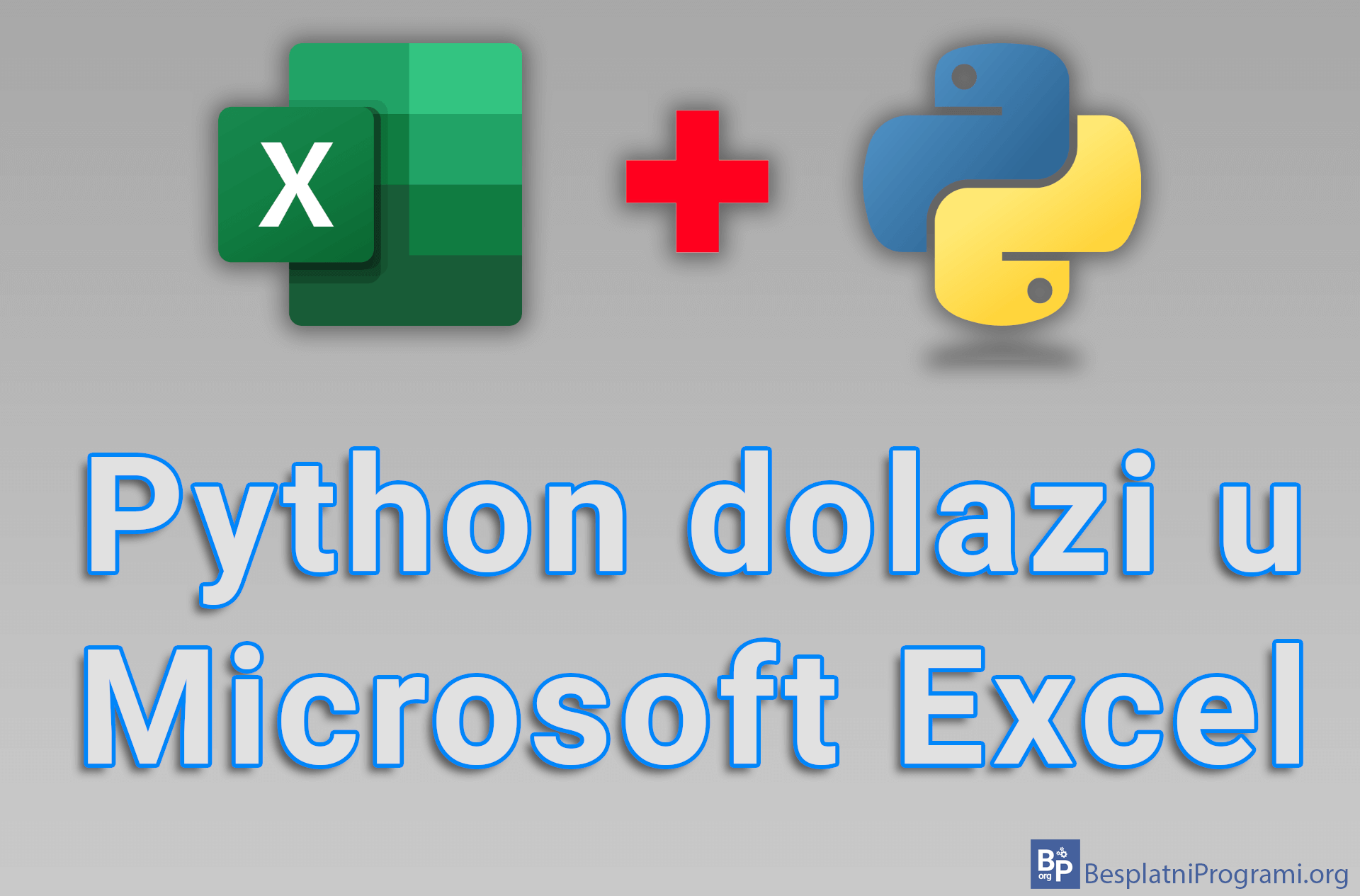Kako ukloniti lozinku sa Excel dokumenta u Windows-u 10

Ukoliko imate dokument u Excel-u koji je zaštićen lozinkom koju ne znate ili ste je zaboravili, na žalost, ne postoji način da dođete do te lozinke. Međutim, postoji način da uklonite lozinku tako da možete da menjate podatke u tom dokumentu, kao da lozinka nikada nije ni postojala.
Pogledajte naš video u kome vam pokazujemo kako da uklonite lozinku sa Excel dokumenta u Windows-u 10.
Video transkript:
- Kada imate dokument zaštićen lozinkom, za koji ne znate lozinku, nećete moći da menjate podatke. Pokazaćemo vam kako da uklonite ovu lozinku.
- Kliknite desnim tasterom miša na dokument sa koga želite da uklonite lozinku i kliknite na Rename
- Promenite ekstenziju fajla u .zip pritisnite Enter na tastaturi pa kliknite na Yes
- Dupli klik na fajl
- Uđite u folder xl pa u folder worksheets
- U našem primeru u ovom folderu imamo samo jedan fajl, ali u vašem slučaju može biti više fajlova. Sledeće što ćemo uraditi morate da uradite na svakom fajlu. Otvorite fajl duplim klikom.
- Ovde ćemo obrisati deo koji je zadužen za lozinku i tako je ukloniti. Pronađite gde piše sheetProtection
- Najlakši način da ne pogrešite i ne obrišete nešto potrebno je da sve posle znaka < stavimo u novi red
- Sada u ovom redu pronađite deo koji ima znak />. Ponovo, najlakši način da ne pogrešimo je da sve iza stavimo u novi red.
- Obrišite celu liniju koju smo stavili u svoj red
- Sačuvajte dokument i izađite iz njega
- Kliknite na Yes
- Ponovite ovu proceduru za svaki fajl koji se nalazi u ovom folderu. Kada završite zatvorite ovaj prozor.
- Sada ćemo vratiti Excel-ovu ekstenziju. Kliknite desnim tasterom miša na fajl, pa kliknite na Rename
- Promenite ekstenziju u .xlsx pa pritisnite Enter na tastaturi
- Kliknite na Yes
- Sada možete normalno da menjate dokument
Ocenite:
Šerujte:
na Facebook
na LinkedIn
na Twitter
Pošaljite:
na Viber
na WhatsApp
na Telegram
na Messenger
![]() na Mejl
na Mejl